Autor:
Eric Farmer
Datum Stvaranja:
8 Ožujak 2021
Datum Ažuriranja:
1 Srpanj 2024

Sadržaj
Ovaj članak će vam pokazati kako minimizirati prozor koji je maksimiziran na cijeli zaslon za pristup radnoj površini. Imajte na umu da je nekim programima (poput videoigara) potrebno više vremena za smanjenje od drugih.
Koraci
Metoda 1 od 2: U sustavu Windows
 1 Pronađite gumb Exit Full Screen. Ako prozor ima gumb koji možete upotrijebiti za izlaz iz načina prikaza preko cijelog zaslona, kliknite ga, a zatim kliknite "-" u gornjem desnom kutu prozora kako biste ga smanjili.
1 Pronađite gumb Exit Full Screen. Ako prozor ima gumb koji možete upotrijebiti za izlaz iz načina prikaza preko cijelog zaslona, kliknite ga, a zatim kliknite "-" u gornjem desnom kutu prozora kako biste ga smanjili. - U većini video playera (poput VLC -a ili YouTubea) morate dvaput kliknuti na glavni prozor da biste izašli iz načina prikaza preko cijelog zaslona.
 2 Kliknite na Escza izlaz iz načina prikaza preko cijelog zaslona. Ako gledate videozapis ili fotografiju na cijelom zaslonu, pritisnite ovu tipku za izlaz iz načina prikaza preko cijelog zaslona.
2 Kliknite na Escza izlaz iz načina prikaza preko cijelog zaslona. Ako gledate videozapis ili fotografiju na cijelom zaslonu, pritisnite ovu tipku za izlaz iz načina prikaza preko cijelog zaslona.  3 Upotrijebite tipku Windows (Pobijedi) za prikaz programske trake. Ako pritisnete tipku s logotipom sustava Windows, traka zadataka na radnoj površini pojavit će se pri dnu zaslona. Sada kliknite na ikonu programa koji radi na cijelom zaslonu kako biste je smanjili ili kliknite gumb "Smanji sve prozore" u desnom kutu programske trake.
3 Upotrijebite tipku Windows (Pobijedi) za prikaz programske trake. Ako pritisnete tipku s logotipom sustava Windows, traka zadataka na radnoj površini pojavit će se pri dnu zaslona. Sada kliknite na ikonu programa koji radi na cijelom zaslonu kako biste je smanjili ili kliknite gumb "Smanji sve prozore" u desnom kutu programske trake.  4 Kliknite na Pobijedi+Mkako biste sve otvorene prozore sveli na minimum. Time se napušta način rada preko cijelog zaslona i prikazuju ikone svih minimiziranih prozora na programskoj traci. Imajte na umu da će se, ako kliknete na ikonu programa koji je pokrenut na cijelom zaslonu, ponovno proširiti na cijeli zaslon.
4 Kliknite na Pobijedi+Mkako biste sve otvorene prozore sveli na minimum. Time se napušta način rada preko cijelog zaslona i prikazuju ikone svih minimiziranih prozora na programskoj traci. Imajte na umu da će se, ako kliknete na ikonu programa koji je pokrenut na cijelom zaslonu, ponovno proširiti na cijeli zaslon. - Kliknite na Pobijedi+Pomicanje+Mza povećanje svih minimiziranih prozora.
 5 Kliknite na Ctrl+Alt+Delza prekid programa. Na primjer, ako je igra zamrznuta, pritisnite ovu tipkovnu prečicu za izlaz iz prozora. Da biste došli do radne površine:
5 Kliknite na Ctrl+Alt+Delza prekid programa. Na primjer, ako je igra zamrznuta, pritisnite ovu tipkovnu prečicu za izlaz iz prozora. Da biste došli do radne površine: - kliknite "Upravitelj zadataka";
- idite na karticu "Procesi";
- kliknite na program koji radi na cijelom zaslonu;
- kliknite Završi proces.
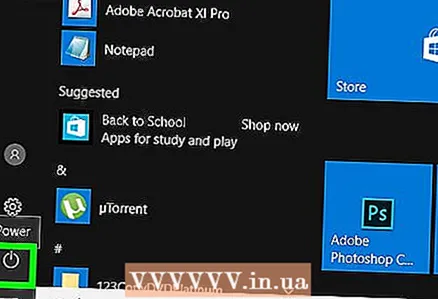 6 Isključite računalo. Ako ne možete smanjiti program koji radi na cijelom zaslonu, pritisnite i držite gumb za uključivanje računala (ili iskopčajte kabel za napajanje) dok se računalo ne isključi. Kad uključite računalo, svi prethodno otvoreni prozori bit će zatvoreni.
6 Isključite računalo. Ako ne možete smanjiti program koji radi na cijelom zaslonu, pritisnite i držite gumb za uključivanje računala (ili iskopčajte kabel za napajanje) dok se računalo ne isključi. Kad uključite računalo, svi prethodno otvoreni prozori bit će zatvoreni.
Metoda 2 od 2: Na Mac OS X -u
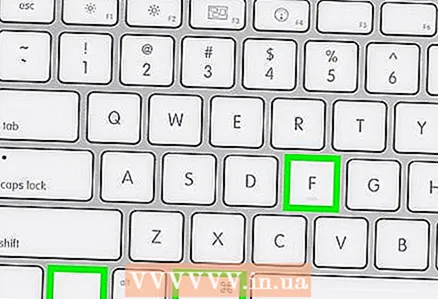 1 Koristite tipkovnički prečac ⌘ Naredba+Ctrl+Ž. Ovo će napustiti način rada preko cijelog zaslona. Sada kliknite na žuti gumb "Smanji" u gornjem desnom kutu prozora.
1 Koristite tipkovnički prečac ⌘ Naredba+Ctrl+Ž. Ovo će napustiti način rada preko cijelog zaslona. Sada kliknite na žuti gumb "Smanji" u gornjem desnom kutu prozora.  2 Pokušajte gurati Escza izlaz iz načina prikaza preko cijelog zaslona. Ova tipka nalazi se u gornjem lijevom kutu tipkovnice. Ključ Esc će vas izvaditi iz prikaza preko cijelog zaslona dok gledate videozapise ili fotografije na YouTubeu. Sada kliknite na žuti gumb "Smanji".
2 Pokušajte gurati Escza izlaz iz načina prikaza preko cijelog zaslona. Ova tipka nalazi se u gornjem lijevom kutu tipkovnice. Ključ Esc će vas izvaditi iz prikaza preko cijelog zaslona dok gledate videozapise ili fotografije na YouTubeu. Sada kliknite na žuti gumb "Smanji". - Ako pritisnete Esctijekom igre nećete izaći iz načina prikaza preko cijelog zaslona.
 3 Kliknite na ⌘ Naredba+Mza minimiziranje aktivnog prozora. Da biste proširili ovaj prozor, kliknite na njegovu ikonu na pristaništu (pored otpada).
3 Kliknite na ⌘ Naredba+Mza minimiziranje aktivnog prozora. Da biste proširili ovaj prozor, kliknite na njegovu ikonu na pristaništu (pored otpada). - Neki programi jednostavno će izaći iz prikaza preko cijelog zaslona ako pritisnete ovu kombinaciju tipki. Stoga morate pritisnuti žuti gumb "Umanji" da biste minimizirali prozor.
 4 Sakrijte prozor klikom na ⌘ Naredba+H. Ovo će sakriti sve prozore programa. Određeni prozori neće se pojaviti na doku; umjesto toga kliknite na ikonu aplikacije kao što je TextEdit ili Safari.
4 Sakrijte prozor klikom na ⌘ Naredba+H. Ovo će sakriti sve prozore programa. Određeni prozori neće se pojaviti na doku; umjesto toga kliknite na ikonu aplikacije kao što je TextEdit ili Safari.  5 Izađite iz načina prikaza na cijelom zaslonu pomoću tipkovnih prečaca ⌘ Naredba+Ž ili ⌘ Naredba+Povratak. Ako ne rade, jedan od ovih prečaca na tipkovnici smanjit će prozor.
5 Izađite iz načina prikaza na cijelom zaslonu pomoću tipkovnih prečaca ⌘ Naredba+Ž ili ⌘ Naredba+Povratak. Ako ne rade, jedan od ovih prečaca na tipkovnici smanjit će prozor. - Ako je prozor za igru otvoren, pregledajte popis ključeva za igre - možda ćete tamo pronaći ključ za minimiziranje prozora ili izlaz iz načina prikaza preko cijelog zaslona.
- Ako igrate putem Steam -a, aplikacija Steam može ometati minimiziranje prozora igre.
 6 Prisilno zatvorite prozor programa koji radi na cijelom zaslonu. Ako se program zamrzne i nijedna od gore navedenih metoda nije uspjela, kliknite ⌘ Naredba+⌥ Opcija+Esc, kliknite program i kliknite Prisilno napusti.
6 Prisilno zatvorite prozor programa koji radi na cijelom zaslonu. Ako se program zamrzne i nijedna od gore navedenih metoda nije uspjela, kliknite ⌘ Naredba+⌥ Opcija+Esc, kliknite program i kliknite Prisilno napusti. 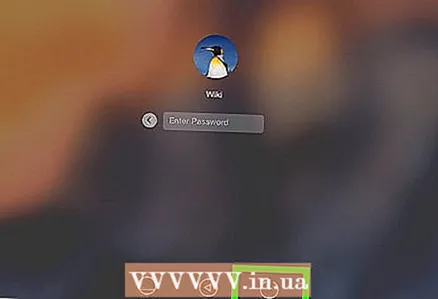 7 Isključite računalo. Ako ne možete smanjiti program koji radi na cijelom zaslonu, pritisnite i držite gumb za uključivanje računala (ili iskopčajte kabel za napajanje) dok se računalo ne isključi. Kad uključite računalo, svi prethodno otvoreni prozori bit će zatvoreni.
7 Isključite računalo. Ako ne možete smanjiti program koji radi na cijelom zaslonu, pritisnite i držite gumb za uključivanje računala (ili iskopčajte kabel za napajanje) dok se računalo ne isključi. Kad uključite računalo, svi prethodno otvoreni prozori bit će zatvoreni.
Savjeti
- Spremite i izađite iz igre da biste se vratili na radnu površinu kako se igra ne bi smrznula.
- Većina modernih igara ima opciju "Windowed Mode" (ili sličnu) koja će vam omogućiti igranje u cijelom prozoru (ali ne i u načinu rada preko cijelog zaslona) i korištenje nekih tipkovnih prečaca.
Upozorenja
- Stari programi mogu se zatvoriti kada ih pokušate minimizirati.



